| Home | Gerência | Processo | Design/Mockups | Configuração | Arquitetura | Código | Banco de Dados | Utilização |
|---|
Processo de Desenvolvimento
Descrição
Esta seção é dedicada a apresentar o processo de desenvolvimento do time, junto dela serão apresentados documentos referentes a maneira que o time se organizou e trabalha.
Sumário
Git Workflow
Branches
Nomes
Como padrão para nomes de branches, foi decidido o seguinte:
<tipoDeTrabalho>/<nomeDaPasta>-<nomeDoArquivo>Exemplo de Branches:
feature/components-InputText // para novos desenvolvimentos
bugfix/components-InputText // para correçõesPara a criação de components, screens, containers e services, adotamos o inglês como linguagem padrão, sempre lembrando de utilizar o estilo PascalCase (primeiras letras maiúsculas).
Criação
Para garantir que o processo de desenvolvimento esteja sempre atualizado, lembre-se de voltar para a branch main e executar o seguinte comando antes de criar uma branch nova:
git checkout main
git pull origin mainDepois da execução desse comando é necessário oficialmente criar a Branch, para isso, execute o seguinte comando:
git checkout -b <nomeDaBranch>Assim que criar a branch, é necessário fazer um push para garantir que a mesma estará remota:
git push --set-upstream origin <nomeDaBranch>Pronto! Agora você já pode começar a programar na sua Branch.
Commits
Para que o código desenvolvido seja salvo em sua branch de maneira remota, é necessário realizar os comandos de commit e push
Salvando Localmente
Para garantir que apenas o código necessário para funcionamento da tarefa lembre-se de realizar o comando add apenas nos arquivos essenciais para a tarefa:
git add <nomeDoArquivo>Depois de adicionar todos os arquivos que deseja salvar, execute o commando de commit com uma mensagem curta que represente o que foi trabalhado nesses arquivos adicionados:
git commit -m 'descrição da tarefa em português'Não hesite em realizar vários commits, assim podemos ter docuemntado e salvo vários estados do desenvolvimento
Salvando Remotamente
Depois de finalizar o desenvolvimento, envie todos os commits da sua máquina para o servidor remoto. Para isso depois de realizar as etapas de salvamento local, salve remotamente com o comando push:
git pushMerge Requests
Depois de uma task ter sido desenvolvida e estiver pronta de acordo com os critérios de aceitação, é necessário que a mesma seja enviada para a branch de desenvolvimento. Para isso é necessário abrir um Merge Request pela platafora GitLab:
Criando o Merge Request
A criação pode ser realizada na seção Merge Requests do repositório em que a branch foi criada. Clicando no botão New Merge Request siga os seguintes passos:
OBS.:
Quando clicarmos em New Merge Request, por padrão, a branch main será associada como o destino do merge.
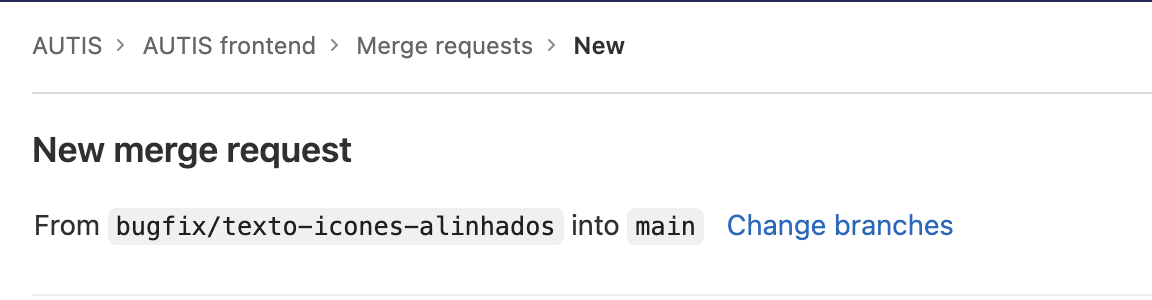
Para trocarmos, basta clicar no botão Change branches.
Nessa tela, selecionar a Source branch (a branch que utilizou para a implementação do código) e selecionar a Target branch (branch dev) e confirme em Compare branches and continue.
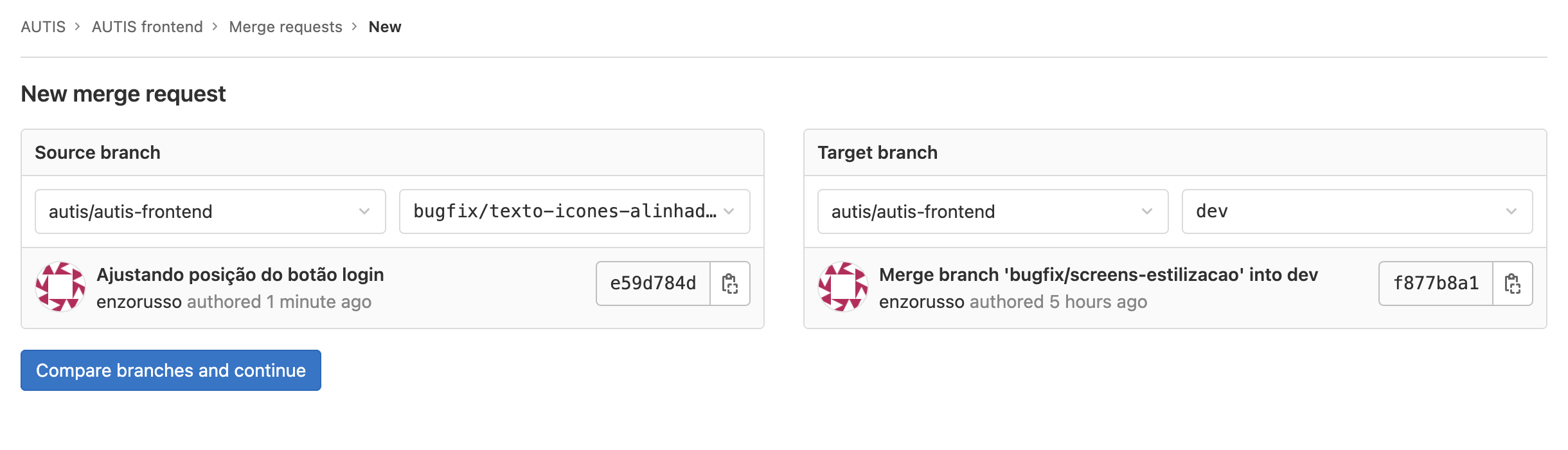
No final, confirme se está com essa visualização (atenção ao into dev):
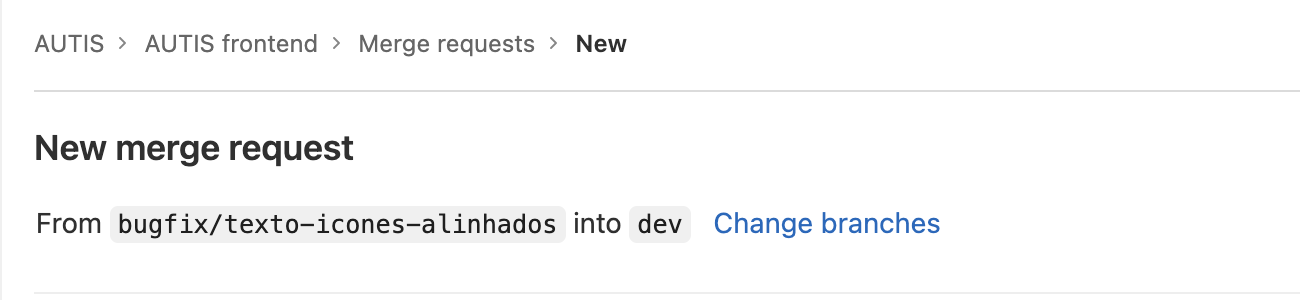
A partir daí:
- Em
Title, escreva um título que descreva a funcionalidade adicionada ou bug corrigido; - Em
Description, escreva uma descrição com uma breve justificativa nos arquivos que foram alterados; - Caso a tarefa seja visual (criação de componente/tela, correção de bug) adicione um gif exemplificando o uso (se considerar necessário);
- Na seção
Assignee, selecioneAssign to mepara que fique registrado quem foi o responsável pelo desenvolvimento daquela tarefa (a pessoa selecionada será chamada caso o revisor tenha dúvidas sobre a tarefa); - Em
Milestoneselecione a Sprint em que a tarefa foi realizada; - Em
Labelsselecione qual é o tipo de tarefa que foi realizada; - Por último, revise se os arquivos que estão sendo enviados estão corretos e clique em
Submit Merge Request.
Revisando o Merge Request
A revisão de merge request pode ser realizada por qualquer desenvolvedor, mas é preciso da aprovação de pelo menos um AGES III ou AGES IV para que a mesma seja incorporada na dev.
Caso haja pendências, relacionadas a documentação do código, padronização ou arquivos enviados, não exite em realizar um novo commit na branch com as mudanças necessárias antes de realizar a integração.
